
Как скопировать текстовые сообщения с iPhone тремя эффективными способами?

Иногда ваши текстовые сообщения содержат важную информацию, которую вы не хотите потерять, поэтому естественно желание сохранить или распечатать её. Но если вы когда-либо пытались скопировать всю переписку на iPhone, вы могли заметить, что в приложении «Сообщения» нет простого способа экспортировать или распечатать историю чата.
Хорошие новости? Есть и практичные способы сделать это. С помощью надёжных сторонних инструментов и нескольких простых приёмов вы можете копировать и печатать целые текстовые сообщения на своём iPhone . Читайте дальше, чтобы узнать, как это работает.
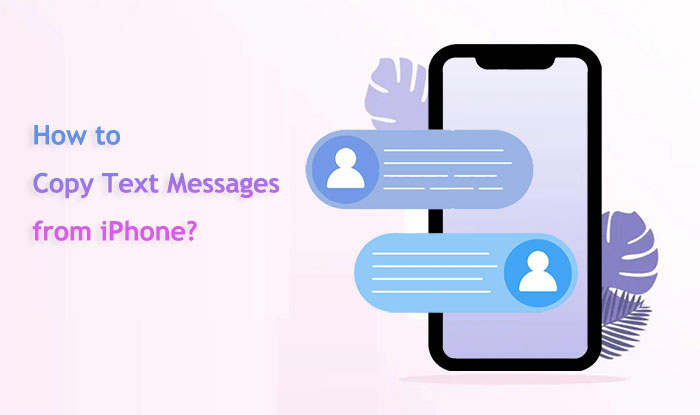
В этой части мы рассмотрим три способа копирования и вставки текстовых сообщений на iPhone. Вы можете выбрать удобный для вас способ.
Самый удобный и безопасный способ копирования текстовых сообщений — использовать программу для передачи данных на iPhone . Хотя на рынке представлено множество инструментов для передачи данных, Coolmuster iOS Assistant — лучший выбор.
Помощник iOS — это мощный и удобный инструмент для удобного управления данными на iPhone. Он позволяет просматривать и выбирать нужные сообщения на компьютере, а затем экспортировать их на компьютер одним щелчком мыши или напрямую распечатать. Вам не нужно беспокоиться о потере данных или утечках, и вы можете выбрать формат экспорта, например TXT, HTML, CSV и т. д. Более того, он совместим как с компьютерами Windows , так и Mac .
Основные возможности Coolmuster iOS Assistant:
Нажмите кнопку загрузки ниже, чтобы получить соответствующую версию Coolmuster iOS Assistant для вашего компьютера.
Как скопировать текстовые сообщения с iPhone с помощью iOS Assistant? Выполните следующие действия:
01. После загрузки нужной версии программного обеспечения установите и откройте её на компьютере. Подключите iPhone к компьютеру с помощью USB-кабеля и нажмите «Доверять» на iPhone, чтобы разрешить этому компьютеру пользоваться системой. Затем нажмите «Продолжить».

02 После того, как программа распознает ваше устройство, откроется главный интерфейс, как показано на снимке экрана ниже. Как видите, все папки организованы в главном интерфейсе. Перейдите в папку «Сообщения» и просмотрите более подробную информацию о файле.

03. Во время предварительного просмотра выберите сообщения, которые хотите экспортировать на компьютер. Нажмите кнопку «Экспорт», выберите нужный формат выходного файла и запустите процесс.

Видеоурок:
Как скопировать конкретное текстовое сообщение на iPhone без установки программного обеспечения? Сделать снимок экрана — хороший способ. Это самый интуитивно понятный и быстрый способ, поскольку вам нужно всего лишь сделать снимок экрана нужной текстовой переписки на iPhone, а затем сохранить его в фотоальбоме или отправить другим пользователям различными способами. Вам не нужно устанавливать дополнительное программное обеспечение, и вы можете сохранить оригинальный стиль и цвета сообщений. Вот как скопировать весь текстовый разговор на iPhone с помощью скриншота:
Шаг 1. Откройте приложение «Сообщения» на вашем iPhone.
Шаг 2. Перейдите к беседе, которую вы хотите скопировать.
Шаг 3. Сделайте снимок экрана, одновременно нажав кнопку «Питание» и кнопку «Увеличение громкости» (или кнопку «Домой» на старых моделях).

Шаг 4. Откройте снимок экрана в приложении «Фотографии» и используйте функцию «Поделиться», чтобы отправить его на нужную вам платформу.
Другой способ скопировать текстовые сообщения с iPhone — через электронную почту. Скопируйте всю переписку, перенесите её на компьютер по электронной почте, а затем вставьте текст переписки из письма на компьютер. После этого вы сможете сохранить текст в формате PDF на компьютере. Вот как скопировать iMessages с iPhone по электронной почте:
Шаг 1. Откройте приложение «Сообщения» и найдите нужную беседу.
Шаг 2. Нажмите и удерживайте сообщение, которое хотите скопировать.
Шаг 3. Выберите «Еще» и отметьте сообщения, которые вы хотите скопировать.

Шаг 4. Нажмите значок стрелки вперед.
Шаг 5. Введите свой адрес электронной почты и отправьте выбранные сообщения себе.
Шаг 6. Откройте свою электронную почту на другом устройстве или компьютере, чтобы просмотреть и сохранить скопированные сообщения.
В1. Что делать, если я хочу скопировать сообщение с медиафайлами (фото, видео)?
При копировании сообщения с медиафайлами обычно копируется только текст. Чтобы скопировать медиафайлы, вам может потребоваться сохранить их отдельно, а затем поделиться ими или скопировать по отдельности.
В2. Возникают ли проблемы с конфиденциальностью при копировании текстовых сообщений?
Да, копирование и распространение текстовых сообщений может вызывать проблемы с конфиденциальностью. Всегда получайте согласие участников, прежде чем делиться их сообщениями, поскольку они могут содержать конфиденциальную или личную информацию.
В3. Как создать резервную копию текстовых сообщений на моем iPhone?
Вы можете использовать iCloud или iTunes для резервного копирования всего устройства , включая текстовые сообщения. Перейдите в «Настройки» > [ваше имя] > «iCloud» > «Резервное копирование iCloud» и включите «Резервное копирование iCloud». Вы также можете создать резервную копию в iTunes на компьютере.
Существует несколько способов копирования текстовых сообщений с iPhone, и каждый из них имеет свои преимущества. Хотя методы со скриншотами и отправкой по электронной почте просты в использовании, Coolmuster iOS Assistant выделяется как комплексное и эффективное решение, предоставляющее больше возможностей для управления данными на iPhone. Выберите наиболее подходящий для вас способ, исходя из своих предпочтений и потребностей.
Статьи по теме:
5 простых способов резервного копирования текстовых сообщений с iPhone на Gmail
Узнайте, как сохранять текстовые сообщения на iPhone, используя 5 эффективных методов
Как восстановить удаленные текстовые сообщения на iPhone с резервной копией или без нее
Плавный переход: как перенести сообщения с iPhone на Android





